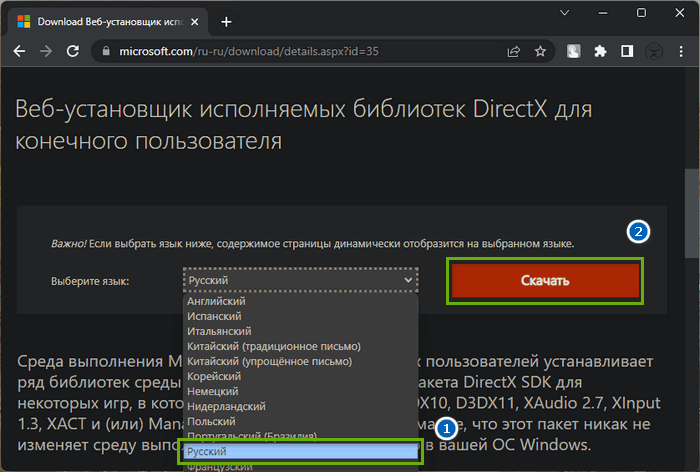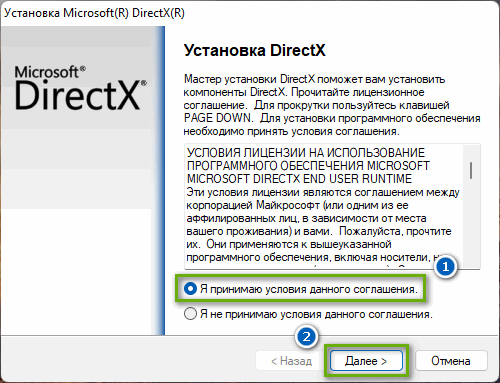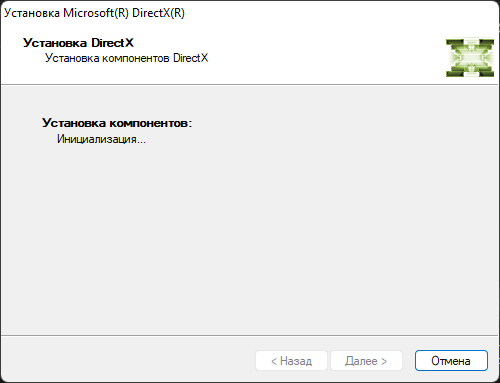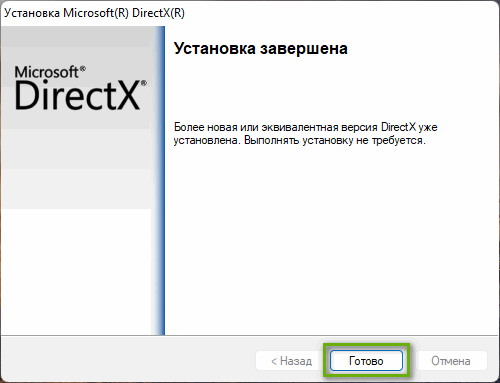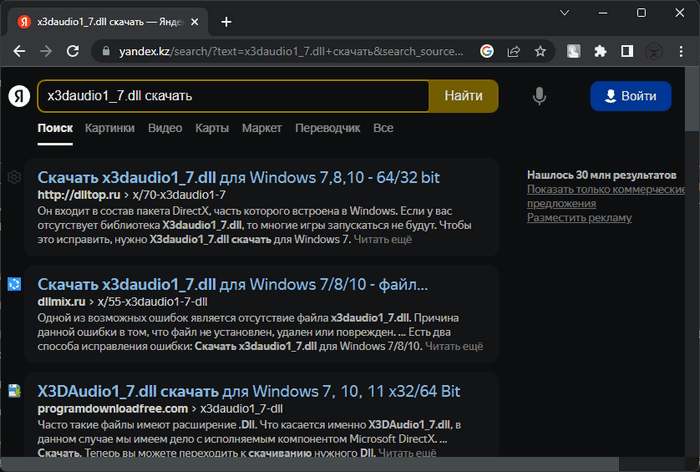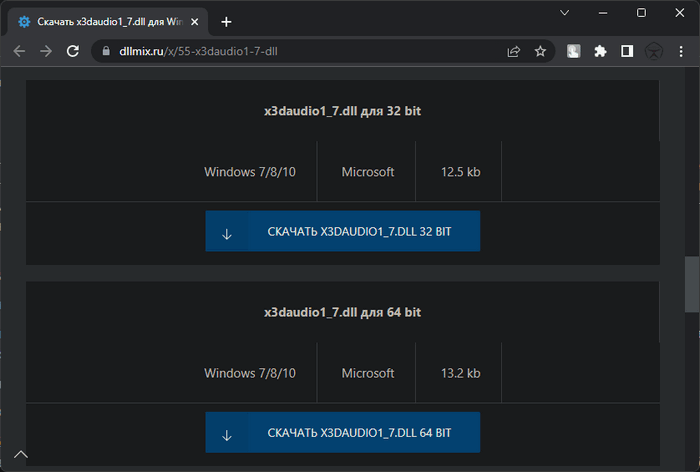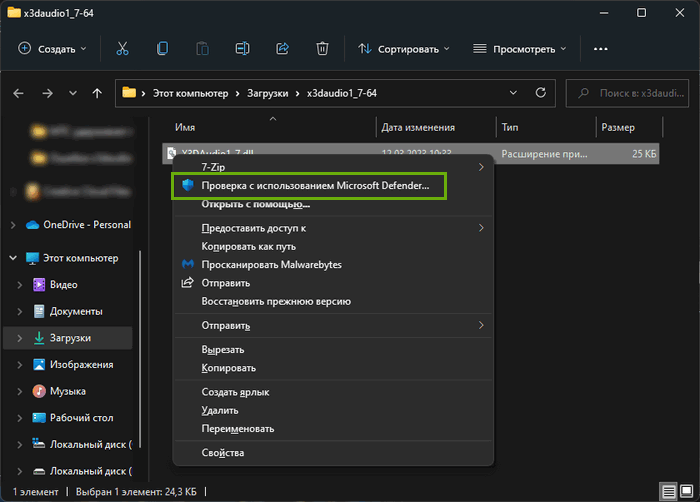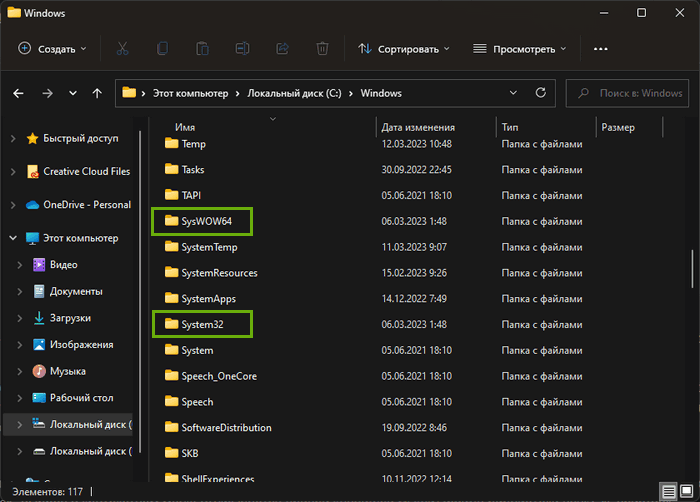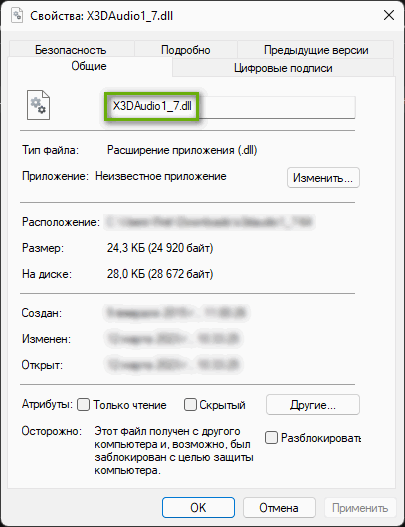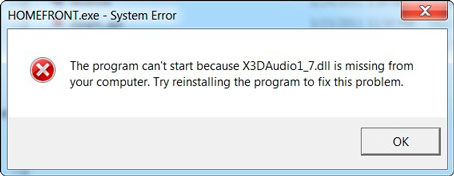Первое и самое важное: не следует скачивать этот файл с различных ресурсов — сборников DLL, кидать в System32 и SysWOW64, а затем пытаться зарегистрировать его в системе с помощью «Выполнить» и regsvr32 X3DAudio1_7.dll — это не тот метод, который следует использовать в этой ситуации, и, более того, скорее всего это не исправит ошибку (или вызовет новое сообщение о том, что на компьютере отсутствует какой-либо еще файл).
Как исправить ошибку «На компьютере отсутствует X3DAudio1_7.dll» правильно
Файл X3DAudio1_7.dll является одной из библиотек DLL, входящих в состав компонентов DirectX 9, требующихся для запуска многих игр и программ. При этом, даже если на вашем компьютере установлена Windows 10 и DirectX 12/11, это не значит, что вам не нужны библиотеки DirectX 9 — если игра была написана под эту версию, значит нужны, а у вас их нет (по умолчанию в последних версиях Windows они отсутствуют).
Правильный способ скачать X3DAudio1_7.dll для Windows 10/8.1/7 и исправить ошибку состоит из следующих шагов
- Зайдите на официальный сайт Майкрософт https://www.microsoft.com/ru-ru/download/35 и скачайте веб-установщик DirectX.
- Запустите веб-установщик, согласитесь с условиями лицензии и подождите, пока программа проанализирует, каких файлов DirectX не хватает на компьютере и покажет размер файлов, которые нужно скачать. Нажмите «Далее».
- После загрузки и установки, все необходимые для запуска игры файлы, включая X3DAudio1_7.dll будут на компьютере в нужных папках и должным образом зарегистрированы в системе.
Сразу после этого можно запускать игру, сообщений о том, что запуск программы невозможен, так как на компьютере отсутствует X3DAudio1_7.dll вы не увидите.
X3DAudio1_7.dll — это библиотека динамической компоновки, входящая в состав Microsoft DirectX, которая представляет собой набор интерфейсов прикладного программирования (API), позволяющих приложениям воспроизводить звуковые функции, трехмерную трехмерную графику и многое другое.
Основная функция DirectX — установить связь между видеокартой и приложением. Следовательно, когда X3DAudio1_7.dll теряется, удаляется или повреждается каким-либо вредоносным программным обеспечением, приложение или программа отображает это сообщение об ошибке.
Есть два разных варианта этой ошибки; вы можете обнаружить, что X3DAudio1_7.dll отсутствует на вашем компьютере, или X3DAudio1_7.dll не найден. Оба сообщения об ошибках указывают на то, что программа не может найти файл X3DAudio1_7.dll.
1. Установите среду выполнения DirectX
Поскольку файл X3DAudio1_7.dll принадлежит библиотеке времени выполнения Direct, мы можем начать с установки компонента DirectX. Возможно, либо DirectX не установлен, либо файл X3DAudio1_7.dll поврежден, потерян или удален. В обоих случаях установка DirectX исправит эту ошибку. Для этого следуйте инструкциям.
- Download the Установщик DirectX используя ссылку.
После загрузки запустите программу установки и просто следуйте основным инструкциям по установке DirectX.
- После этого попробуйте открыть игру или приложение, вызвав сообщение об ошибке.
Если установка DirectX у вас не сработала, то попробуйте скачать X3DAudio1_7.dll вручную, чтобы заменить ее поврежденной. Просто следуйте инструкциям по загрузке и замене X3DAudio1_7.dll в соответствии с типом системы или архитектурой Windows.
- Идти к dll-files.com и введите X3DAudio1_7.dll в поле поиска.
- Нажмите Enter, чтобы увидеть результаты.
- Выберите x3daudio1_7.dll из результата.
- Прокрутите вниз и загрузите файл DLL в соответствии с типом вашей системы.
- Чтобы увидеть тип или архитектуру системы, нажмите клавишу Windows и введите Сведения о системе.
- Откройте окно информации о системе и проверьте тип вашей системы.
- Теперь вернитесь в свой браузер и загрузите файл x3daudio1_7.dll в соответствии с ним.
- После завершения загрузки распакуйте папку с файлом DLL с помощью WinRar или 7zip.
- Затем перейдите в папку и скопируйте файл DLL.
- Затем вставьте его в следующий каталог. C:WindowsSystem32
- После этого перезагрузите компьютер и попробуйте запустить приложение или игру, чтобы увидеть, устраняет ли оно ошибку или нет.
3. Запустите SFC Scannow
SFC или средство проверки системных файлов — это утилита для устранения неполадок, которая позволяет пользователям восстанавливать системные файлы, включая все типы файлов DLL. Когда вы запускаете команду SFC, она проверяет все системные файлы и заменяет поврежденный из папки кеша, расположенной в %WinDir%System32dllcache. Чтобы запустить команду SFC, выполните следующие действия:
- Щелкните меню «Пуск» и введите «Командная строка» для поиска.
- Щелкните правой кнопкой мыши командную строку и выберите «Запуск от имени администратора».
- После его открытия введите следующую команду и дождитесь завершения проверки. sfc /scannow
- После этого закройте командную строку и попробуйте проверить наличие ошибки.
4. Обновите Windows
Обновление Windows — это еще один способ восстановить поврежденные системные файлы, в том числе DLL-файлы. Поэтому, если ошибка еще не исправлена, попробуйте обновить Windows до последней версии. Для этого выполните следующие действия:
- Нажмите клавишу Windows и введите Проверка обновлений в поиске Windows.
- Перейдите в настройки обновления Windows и нажмите «Проверить наличие обновлений».
- Когда обновления будут найдены, нажмите «Загрузить и установить».
- После загрузки обновлений перезагрузите компьютер, чтобы установить обновления.
- Затем проверьте, сохраняется ли ошибка или нет.
5. Переустановите программу
Если вы все еще сталкиваетесь с ошибкой, у вас могут быть повреждения в файлах вашего приложения. Для этого попробуйте переустановить игру или приложение с официального сайта.
- Нажмите клавишу Windows и введите «Установка и удаление программ».
- Найдите приложение или игру, вызывающую ошибку.
- Затем нажмите на три точки и нажмите «Удалить», а затем снова нажмите «Удалить», чтобы удалить приложение.
- После этого перейдите на официальный сайт, чтобы загрузить и установить приложение или игру.
X3DAudio1_7.dll отсутствует – часто задаваемые вопросы
Что такое X3DAudio1_7.dll?
X3DAudio1_7.dll — это файл, связанный с DirectX, позволяющий приложениям воспроизводить звуковые функции при взаимодействии с аппаратным компонентом.
Почему я продолжаю получать сообщение об ошибке X3DAudio1_7.dll отсутствует
Вы продолжаете получать это сообщение об ошибке, потому что приложение, которое вы пытаетесь запустить, не может найти файл X3DAudio1_7.dll. В основном это происходит, когда файл DLL теряется, удаляется или повреждается вредоносным программным обеспечением.
Как исправить ошибку X3DAudio1_7.dll отсутствует
Если вы столкнулись с сообщением об ошибке X3DAudio1_7.dll ismissed, установите последнюю версию DirectX с официального сайта Microsoft.
Динамическая библиотека X3DAudio1_7.dll поставляется с пакетом DirectX, представляющим собой преимущественно графический API Windows, но также содержащий ресурсы для поддержки аудио возможностей и работы с управляющими периферийными устройствами, например, джойстиками и рулями. Из-за устаревания версии DirectX, повреждения или случайного удаления соответствующего файла, можно получить сообщение об ошибке, связанной с X3DAudio1_7.dll. В результате игра не сможет запуститься. Решить проблему не трудно и в зависимости от архитектуры конкретного приложения достаточно поместить заранее загруженную библиотеку с идентичным названием либо в системную папку Windows. Предназначенную для важных системных файлов dll, либо в фолдер самой программы. Как это сделать и какие важно соблюсти правила, читайте ниже.
Содержание
- Обновление Direct X
- Замена файла X3DAudio1_7.dll вручную
- Переустановка приложения для устранения ошибки x3daudio1_7.dll
Обновление Direct X
Самая распространенная операционная система на компьютерах пользователей сейчас – Windows 10, а новая одиннадцатая версия только набирает популярность. Тем не менее в обоих случаях обновление DirectX происходит автоматически средствами встроенного Центра обновлений операционной системы Microsoft. Если расписание проверки и загрузки обновлений ранее было отключено или приостановлено, достаточно изменить настройку на противоположную, либо разово запустить процедуру вручную.
В некоторых обстоятельствах подобные действия бывают нецелесообразными. Например, за длительное время набралось множество обновлений и загрузка с установкой всех займет очень много времени. Практичнее тогда посетить официальный сайт Microsoft, чтобы скачать автономный установщик DirectX самостоятельно.
- Для этого достаточно зайти на страницу загрузки, выбрать русский язык в ниспадающем списке и нажать кнопку «Скачать».
- Инсталляция ничем не отличается от аналогичной процедуры для любого другого приложения. Запустите исполняемый файл.
- Примите лицензионное соглашение и нажмите кнопку «Далее».
- Программа проведет инициализацию процесса, загрузит нужные файлы и инсталлирует на компьютер.
- Дождитесь окончания установки и нажмите кнопку «Завершить».
Автономный установщик DirectX для машин, на которых отсутствует доступ в интернет, доступен в официальном источнике только в версии 2010 года. После загрузки дистрибутив можно перенести на автономную машину с помощью флешки или карты памяти. Последовательность действий по установке аналогична описанной выше.
Это может вас заинтересовать: Nvidia GeForce Experience код ошибки: 0x0001, 0x0003 — как исправить?
Замена файла X3DAudio1_7.dll вручную
В некоторых случаях игре важно, чтобы динамические библиотеки хранились в собственных каталогах. Иногда несмотря на перестановку DirectX игра все-таки не может найти библиотеку в силу разных причин, лежащих в плоскости взаимодействия приложений с Windows. Чтобы решить проблему, можно попробовать заменить X3DAudio1_7.dll вручную. Свежую версию файла нетрудно найти на сайтах, предлагающих помощь в исправлении ошибок с DLL и системного ПО.
- Откройте браузер и в поиске наберите запрос «X3DAudio1_7.dll скачать».
- Из открывшегося списка выберите любой подходящий вариант и перейдите по ссылке.
- Выбирайте версию X3DAudio1_7.dll в соответствии с битностью используемой операционной системы Windows.
- Скачайте на компьютер нужный файл dll. Обратите внимание, нередко подобные библиотеки бывают запакованы. Перед копированием или переносом в постоянное место расположения загрузку нужно разархивировать.
- Проверьте полученную из стороннего источника библиотеку с помощью антивируса. В Windows 11 для этого нужно выделить файл, нажать клавиши Shift + F10 и выбрать в контекстном меню, связанную с проверкой опцию.
- Затем скопируйте 32-битную версию X3DAudio1_7.dll в папку System32 или 64-биную в каталог SysWOW64. Обе папки находятся в основном каталоге Windows.
- Перенесите dll-библиотеку также в папку с игрой. В зависимости от архитектуры, подобные библиотеки могут находится в специально отведенных вложенных в основную папку. Чтобы X3DAudio1_7.dll оказалось в нужном месте, копируйте файл в каталог содержащий другие библиотеки dll, иногда также требуется соблюдать битность.
Разрядность (битность) версии Windows, установленной на компьютере легко определить с помощью утилиты Выполнить:
- Выделите на рабочем столе значок «Этот компьютер» и, щелкнув правой клавишей мыши, в контекстном меню выберите пункт «Свойства».
- В разделе «Характеристики устройства» обратите внимание на строку, озаглавленную «Тип системы».
Если значка «Этот компьютер» нет, открыть окно «О системе» можно через «Параметры», выбрав одноименный пункт в конце списка разделов.
Если в системе не отключена опция «Скрывать расширения для зарегистрированных типов файлов», посмотреть информацию для конкретного – можно во вкладке «Общие», выбрав в контекстном меню (открывается правой клавишей мыши) файла библиотеки пункт «Свойства».
Возможно это будет интересно: This DCH driver package is not compatible with the currently installed version of Windows что делать?
Переустановка приложения для устранения ошибки x3daudio1_7.dll
В сложных случаях, когда не помогают описанные выше процедуры, при этом ошибку вызывает только конкретное приложение, остается вариант удаления и повторной инсталляции. Чтобы не пропали прогресс прохождения стоит найти, в какую папку игра записывает ручные и автоматические чекпоинты и создать резервную копию, после чего можно приступать к переустановке. Если дистрибутив не сохранился, стоит набраться терпения, так как большинство современных 3D-проектов имеют большой размер и требуют немало времени на загрузку.
В большинстве сценариев ошибку X3DAudio1_7.dll удается исправить обновлением системных библиотек DirectX или самостоятельной заменой файла динамической библиотеки. Реинсталлировать приложение приходится в редких случаях и уж тем более решить вопрос всегда можно без переустановки операционной системы.
Посмотрите видео о том, как устранить ошибку «Система не обнаружила x3daudio1_7.dll»:
Информация о системе:
На вашем ПК работает: …
Ошибка X3daudio1_7.dll: как исправить?
В начале нужно понять, почему x3daudio1_7.dll файл отсутствует и какова причина возникновения x3daudio1_7.dll ошибки. Часто программное обеспечение попросту не может функционировать из-за недостатков в .dll-файлах.
Что означает DLL-файл? Почему возникают DLL-ошибки?
DLL (Dynamic-Link Libraries) являются общими библиотеками в Microsoft Windows, которые реализовала корпорация Microsoft. Известно, что файлы DLL так же важны, как и файлы с расширением EXE. Реализовать DLL-архивы, не используя утилиты с расширением .exe, нельзя.
Файлы DLL помогают разработчикам применять стандартный код с информаций, чтобы обновить функциональность программного обеспечения, не используя перекомпиляцию. Получается, файлы MSVCP100.dll содержат код с данными на разные программы. Одному DLL-файлу предоставили возможность быть использованным иным ПО, даже если отсутствует необходимость в этом. Как итог – нет нужно создавать копии одинаковой информации.
Когда стоит ожидать появление отсутствующей ошибки X3daudio1_7.dll?
Когда перед пользователем возникает данное сообщения, появляются неисправности с X3daudio1_7.dll
- Программа не может запуститься, так как X3daudio1_7.dll отсутствует на ПК.
- X3daudio1_7.dll пропал.
- X3daudio1_7.dll не найден.
- X3daudio1_7.dll пропал с ПК. Переустановите программу для исправления проблемы.
- «Это приложение невозможно запустить, так как X3daudio1_7.dll не найден. Переустановите приложения для исправления проблемы.»
Что делать, когда проблемы начинают появляться во время запуска программы? Это вызвано из-за неисправностей с X3daudio1_7.dll. Есть проверенные способы, как быстро избавиться от этой ошибки навсегда.
Метод 1: Скачать X3daudio1_7.dll для установки вручную
В первую очередь, необходимо скачать X3daudio1_7.dll на компьютер только с нашего сайта, на котором нет вирусов и хранятся тысячи бесплатных Dll-файлов.
- Копируем файл в директорию установки программы только тогда, когда программа пропустит DLL-файл.
- Также можно переместить файл DLL в директорию системы ПК (для 32-битной системы — C:WindowsSystem32, для 64-битной системы — C:WindowsSysWOW64).
- Теперь следует перезагрузить свой ПК.
Метод не помог и появляются сообщения — «x3daudio1_7.dll Missing» или «x3daudio1_7.dll Not Found»? Тогда воспользуйтесь следующим методом.
X3daudio1_7.dll Версии
Метод 2: Исправить X3daudio1_7.dll автоматически благодаря инструменту для исправления ошибок
Очень часто ошибка появляется из-за случайного удаления файла X3daudio1_7.dll, а это моментально вызывает аварийное завершение работы приложения. Программы с вирусами делают так, что X3daudio1_7.dll и остальные системные файлы повреждаются.
Исправить X3daudio1_7.dll автоматически можно благодаря инструмента, который исправляет все ошибки! Подобное устройство необходимо для процедуры восстановления всех поврежденных или удаленных файлов, которые находятся в папках Windows. Следует только установить инструмент, запустить его, а программа сама начнет исправлять найденные X3daudio1_7.dll проблемы.
Данный метод не смог помочь? Тогда переходите к следующему.
Метод 3: Устанавливаем/переустанавливаем пакет Microsoft Visual C ++ Redistributable Package
Ошибку X3daudio1_7.dll часто можно обнаружить, когда неправильно работает Microsoft Visual C++ Redistribtable Package. Следует проверить все обновления или переустановить ПО. Сперва воспользуйтесь поиском Windows Updates для поиска Microsoft Visual C++ Redistributable Package, чтобы обновить/удалить более раннюю версию на новую.
- Нажимаем клавишу с лого Windows для выбора Панель управления. Здесь смотрим на категории и нажимаем Uninstall.
- Проверяем версию Microsoft Visual C++ Redistributable и удаляем самую раннюю из них.
- Повторяем процедуру удаления с остальными частями Microsoft Visual C++ Redistributable.
- Также можно установить 3-ю версию редистрибутива 2015 года Visual C++ Redistribtable, воспользовавшись загрузочной ссылкой на официальном сайте Microsoft.
- Как только загрузка установочного файла завершится, запускаем и устанавливаем его на ПК.
- Перезагружаем ПК.
Данный метод не смог помочь? Тогда переходите к следующему.
Метод 4: Переустановка программы
Необходимая программа показывает сбои по причине отсутствия .DLL файла? Тогда переустанавливаем программу, чтобы безопасно решить неисправность.
Метод не сумел помочь? Перейдите к следующему.
Метод 5: Сканируйте систему на вредоносные ПО и вирусы
System File Checker (SFC) является утилитой в операционной системе Windows, которая позволяет проводить сканирование системных файлов Windows и выявлять повреждения, а также с целью восстановить файлы системы. Данное руководство предоставляет информацию о том, как верно запускать System File Checker (SFC.exe) для сканирования системных файлов и восстановления недостающих/поврежденных системных файлов, к примеру, .DLL. Когда файл Windows Resource Protection (WRP) имеет повреждения или попросту отсутствует, система Windows начинает вести себя неправильно и с проблемами. Часто определенные функции Windows перестают функционировать и компьютер выходит из строя. Опцию «sfc scannow» используют как один из специальных переключателей, которая доступна благодаря команды sfc, команды командной строки, которая используется на запуск System File Checker. Для ее запуска сперва необходимо открыть командную строку, после чего ввести «командную строку» в поле «Поиск». Теперь нажимаем правой кнопкой мыши на «Командная строка» и выбираем «Запуск от имени администратора». Необходимо обязательно запускать командную строку, чтобы сделать сканирование SFC.
- Запуск полного сканирования системы благодаря антивирусной программы. Не следует надеяться лишь на Windows Defender, а выбираем дополнительно проверенную антивирусную программу.
- Как только обнаружится угроза, нужно переустановить программу, которая показывает уведомление о заражении. Лучше сразу переустановить программу.
- Пробуем провести восстановление при запуске системы, но только тогда, когда вышеперечисленные методы не сработали.
- Если ничего не помогает, тогда переустанавливаем ОС Windows.
В окне командной строки нужно ввести команду «sfc /scannow» и нажать Enter. System File Checker начнет свою работу, которая продлится не более 15 минут. Ждем, пока сканирование завершится, после чего перезагружаем ПК. Теперь ошибка «Программа не может запуститься из-за ошибки X3daudio1_7.dll отсутствует на вашем компьютере не должна появляться.
Метод 6: Очиститель реестра
Registry Cleaner считается мощной утилитой для очищения ненужных файлов, исправления проблем реестра, выяснения причин замедленной работы ПК и устранения неисправностей. Утилита идеальна для всех компьютеров. Пользователь с правами администратора сможет быстрее проводить сканирование и последующее очищение реестра.
- Загрузка приложения в ОС Windows.
- Устанавливаем программу и запускаем ее – все процессы очистки и исправления проблем на ПК пройдут автоматически.
Метод не сумел помочь? Перейдите к следующему.
Часто задаваемые вопросы (FAQ)
— последняя версия x3daudio1_7.dll, которая доступна для скачивания
x3daudio1_7.dll обязательно нужно расположить в системной папке Windows
Самый простой метод – это использовать инструмент для исправления ошибок dll
Эта страница доступна на других языках:
English |
Deutsch |
Español |
Italiano |
Français |
Indonesia |
Nederlands |
Nynorsk |
Português |
Українська |
Türkçe |
Malay |
Dansk |
Polski |
Română |
Suomi |
Svenska |
Tiếng việt |
Čeština |
العربية |
ไทย |
日本語 |
简体中文 |
한국어

Бывает, что игра не запускается по причине отсутствия одного или нескольких dll файлов. Одна из таких ошибок связана с библиотекой X3daudio1_7.dll. Особенно часто от неё страдают такие игры, как The Elder Scrolls V: Skyrim, Call of Duty, Need for Speed и многие другие бестселлеры. Часто в тексте ошибки написано, что переустановка игры поможет решить вопрос, но это едва-ли поможет. Есть шанс, что игра правильно загрузит библиотеки на этот раз, но он невелик. Ошибка возникает из-за того, что файл X3daudio1_7.dll не установлен, удалён или повреждён. Он является частью пакета DirectX, который обычно ставится вместе с игрой. Пиратские версии игр не всегда содержат этот важный пакет, иногда его приходится устанавливать самостоятельно.
Это можно сделать двумя способами:
- X3daudio1_7.dll скачать для Windows 7, 8 или 10
- Установить весь пакет DirectX.
Проще всего скачать проблемную библиотеку и положить в системную папку. При этом вы потратите меньше времени и сил, чем при установке всего пакета, но нет гарантии, что игра запустится. Скачать бесплатно файл X3daudio1_7.dll можно на нашем сайте. У нас выложена последняя версия файла, проверенная антивирусом. Она подойдёт для Windows 8/10 и 7. Скачанную библиотеку нужно положить в системную папку, а затем зарегистрировать. В 32-х битной версии виндовс это C:WindowsSystem32, а в 64-х разрядной — C:WindowsSysWOW64. После регистрации библиотеки перезагрузите систему.
Если после этого выскочила ошибка с названием другого dll файла, значит нужно скачать и установить весь пакет DirectX. Его вы также найдёте у нас. Установка пакета загрузит все библиотеки DirectX на ваш компьютер. После этой процедуры сделайте перезагрузку и снова попробуйте запустить приложение с ошибкой. Скорее всего, проблема исчезнет и вы сможете наконец-то запустить игру.
Рекомендуем сначала скачать и установить/обновить драйвер DirectX. Ошибка должна исчезнуть сразу же после установки.
Как установить DLL файл вы можете прочитать на страницы, в которой максимально подробно описан данный процесс.

Скачать файл x3daudio1_7
Разработчик
Microsoft Windows
ОС
Windows XP, Vista,7,8,10
Разрядность
32/64bit
Кол-во скачиваний
81462- Рейтинг
Поделиться файлом
Информация о системе:
На вашем ПК работает: …
Ошибка X3daudio1_7.dll: как исправить?
В начале нужно понять, почему x3daudio1_7.dll файл отсутствует и какова причина возникновения x3daudio1_7.dll ошибки. Часто программное обеспечение попросту не может функционировать из-за недостатков в .dll-файлах.
Что означает DLL-файл? Почему возникают DLL-ошибки?
DLL (Dynamic-Link Libraries) являются общими библиотеками в Microsoft Windows, которые реализовала корпорация Microsoft. Известно, что файлы DLL так же важны, как и файлы с расширением EXE. Реализовать DLL-архивы, не используя утилиты с расширением .exe, нельзя.
Файлы DLL помогают разработчикам применять стандартный код с информаций, чтобы обновить функциональность программного обеспечения, не используя перекомпиляцию. Получается, файлы MSVCP100.dll содержат код с данными на разные программы. Одному DLL-файлу предоставили возможность быть использованным иным ПО, даже если отсутствует необходимость в этом. Как итог – нет нужно создавать копии одинаковой информации.
Когда стоит ожидать появление отсутствующей ошибки X3daudio1_7.dll?
Когда перед пользователем возникает данное сообщения, появляются неисправности с X3daudio1_7.dll
- Программа не может запуститься, так как X3daudio1_7.dll отсутствует на ПК.
- X3daudio1_7.dll пропал.
- X3daudio1_7.dll не найден.
- X3daudio1_7.dll пропал с ПК. Переустановите программу для исправления проблемы.
- «Это приложение невозможно запустить, так как X3daudio1_7.dll не найден. Переустановите приложения для исправления проблемы.»
Что делать, когда проблемы начинают появляться во время запуска программы? Это вызвано из-за неисправностей с X3daudio1_7.dll. Есть проверенные способы, как быстро избавиться от этой ошибки навсегда.
Метод 1: Скачать X3daudio1_7.dll для установки вручную
В первую очередь, необходимо скачать X3daudio1_7.dll на компьютер только с нашего сайта, на котором нет вирусов и хранятся тысячи бесплатных Dll-файлов.
- Копируем файл в директорию установки программы только тогда, когда программа пропустит DLL-файл.
- Также можно переместить файл DLL в директорию системы ПК (для 32-битной системы — C:WindowsSystem32, для 64-битной системы — C:WindowsSysWOW64).
- Теперь следует перезагрузить свой ПК.
Метод не помог и появляются сообщения — «x3daudio1_7.dll Missing» или «x3daudio1_7.dll Not Found»? Тогда воспользуйтесь следующим методом.
X3daudio1_7.dll Версии
Метод 2: Исправить X3daudio1_7.dll автоматически благодаря инструменту для исправления ошибок
Очень часто ошибка появляется из-за случайного удаления файла X3daudio1_7.dll, а это моментально вызывает аварийное завершение работы приложения. Программы с вирусами делают так, что X3daudio1_7.dll и остальные системные файлы повреждаются.
Исправить X3daudio1_7.dll автоматически можно благодаря инструмента, который исправляет все ошибки! Подобное устройство необходимо для процедуры восстановления всех поврежденных или удаленных файлов, которые находятся в папках Windows. Следует только установить инструмент, запустить его, а программа сама начнет исправлять найденные X3daudio1_7.dll проблемы.
Данный метод не смог помочь? Тогда переходите к следующему.
Метод 3: Устанавливаем/переустанавливаем пакет Microsoft Visual C ++ Redistributable Package
Ошибку X3daudio1_7.dll часто можно обнаружить, когда неправильно работает Microsoft Visual C++ Redistribtable Package. Следует проверить все обновления или переустановить ПО. Сперва воспользуйтесь поиском Windows Updates для поиска Microsoft Visual C++ Redistributable Package, чтобы обновить/удалить более раннюю версию на новую.
- Нажимаем клавишу с лого Windows для выбора Панель управления. Здесь смотрим на категории и нажимаем Uninstall.
- Проверяем версию Microsoft Visual C++ Redistributable и удаляем самую раннюю из них.
- Повторяем процедуру удаления с остальными частями Microsoft Visual C++ Redistributable.
- Также можно установить 3-ю версию редистрибутива 2015 года Visual C++ Redistribtable, воспользовавшись загрузочной ссылкой на официальном сайте Microsoft.
- Как только загрузка установочного файла завершится, запускаем и устанавливаем его на ПК.
- Перезагружаем ПК.
Данный метод не смог помочь? Тогда переходите к следующему.
Метод 4: Переустановка программы
Необходимая программа показывает сбои по причине отсутствия .DLL файла? Тогда переустанавливаем программу, чтобы безопасно решить неисправность.
Метод не сумел помочь? Перейдите к следующему.
Метод 5: Сканируйте систему на вредоносные ПО и вирусы
System File Checker (SFC) является утилитой в операционной системе Windows, которая позволяет проводить сканирование системных файлов Windows и выявлять повреждения, а также с целью восстановить файлы системы. Данное руководство предоставляет информацию о том, как верно запускать System File Checker (SFC.exe) для сканирования системных файлов и восстановления недостающих/поврежденных системных файлов, к примеру, .DLL. Когда файл Windows Resource Protection (WRP) имеет повреждения или попросту отсутствует, система Windows начинает вести себя неправильно и с проблемами. Часто определенные функции Windows перестают функционировать и компьютер выходит из строя. Опцию «sfc scannow» используют как один из специальных переключателей, которая доступна благодаря команды sfc, команды командной строки, которая используется на запуск System File Checker. Для ее запуска сперва необходимо открыть командную строку, после чего ввести «командную строку» в поле «Поиск». Теперь нажимаем правой кнопкой мыши на «Командная строка» и выбираем «Запуск от имени администратора». Необходимо обязательно запускать командную строку, чтобы сделать сканирование SFC.
- Запуск полного сканирования системы благодаря антивирусной программы. Не следует надеяться лишь на Windows Defender, а выбираем дополнительно проверенную антивирусную программу.
- Как только обнаружится угроза, нужно переустановить программу, которая показывает уведомление о заражении. Лучше сразу переустановить программу.
- Пробуем провести восстановление при запуске системы, но только тогда, когда вышеперечисленные методы не сработали.
- Если ничего не помогает, тогда переустанавливаем ОС Windows.
В окне командной строки нужно ввести команду «sfc /scannow» и нажать Enter. System File Checker начнет свою работу, которая продлится не более 15 минут. Ждем, пока сканирование завершится, после чего перезагружаем ПК. Теперь ошибка «Программа не может запуститься из-за ошибки X3daudio1_7.dll отсутствует на вашем компьютере не должна появляться.
Метод 6: Очиститель реестра
Registry Cleaner считается мощной утилитой для очищения ненужных файлов, исправления проблем реестра, выяснения причин замедленной работы ПК и устранения неисправностей. Утилита идеальна для всех компьютеров. Пользователь с правами администратора сможет быстрее проводить сканирование и последующее очищение реестра.
- Загрузка приложения в ОС Windows.
- Устанавливаем программу и запускаем ее – все процессы очистки и исправления проблем на ПК пройдут автоматически.
Метод не сумел помочь? Перейдите к следующему.
Часто задаваемые вопросы (FAQ)
— последняя версия x3daudio1_7.dll, которая доступна для скачивания
x3daudio1_7.dll обязательно нужно расположить в системной папке Windows
Самый простой метод – это использовать инструмент для исправления ошибок dll
Эта страница доступна на других языках:
English |
Deutsch |
Español |
Italiano |
Français |
Indonesia |
Nederlands |
Nynorsk |
Português |
Українська |
Türkçe |
Malay |
Dansk |
Polski |
Română |
Suomi |
Svenska |
Tiếng việt |
Čeština |
العربية |
ไทย |
日本語 |
简体中文 |
한국어
При запуске игры на компьютере может возникнуть ошибка связанная с DLL-библиотекой. Одной из возможных ошибок является отсутствие файла x3daudio1_7.dll. Причина данной ошибки в том, что файл не установлен, удален или поврежден. Пакет DirectX, который обычно ставится вместе с игрой, содержит данный файл. Однако, ошибка всё равно может возникнуть.
Есть два способа исправления ошибки:
- Скачать x3daudio1_7.dll для Windows 7/8/10.
- Полностью переустановить DirectX.
Применяя первый способ необходимо скачать проблемный файл для 32 или 64-битной операционной системы. После скачивания нужно поместить файл в папку в соответствии с версией Windows (32-х битная – папка System32, 64-х битная – папка SysWOW64). После регистрации скаченного файла перезагрузите компьютер. Проблема должна решиться.
В случае сохранения проблемы после первого способа следует заново установить DirectX. Это позволит установить все DLL-библиотеки на Ваш компьютер, в том числе нужный нам файл x3daudio1_7.dll. После установки пакета DirectX перезагрузите компьютер и, скорее всего, проблема будет решена.
Файл x3daudio1_7.dll есть также в библиотеке DirectX
x3daudio1_7.dll для 32 bit
Windows 7/8/10
Microsoft
12.5 kb
x3daudio1_7.dll для 64 bit
Windows 7/8/10
Microsoft
13.2 kb
Добавить комментарий
Ошибки X3DAudio1_7.dll
Ошибки X3DAudio1_7.dll возникают по нескольким причинам, например, файл может быть поврежден, удален или не найден на компьютере. Распространенные ошибки библиотек:
- Ошибка при запуске X3DAudio1_7.dll: не найден указанный модуль.
- Файл не предназначен или несовместим с версией Windows.
- Отсутствует X3DAudio1_7.dll, попробуйте переустановить программу.
- Модуль или библиотека не обнаружены на компьютере.
- X3DAudio1_7.dll вернул код ошибки.
Чтобы исправить ошибки X3DAudio1_7.dll, скачайте файл и переустановите его в системной папке Windows. В некоторых случаях файл должен находиться в папке с игрой или программой. Подробная инструкция по установке X3DAudio1_7.dll и других библиотек находится в разделе «Помощь».